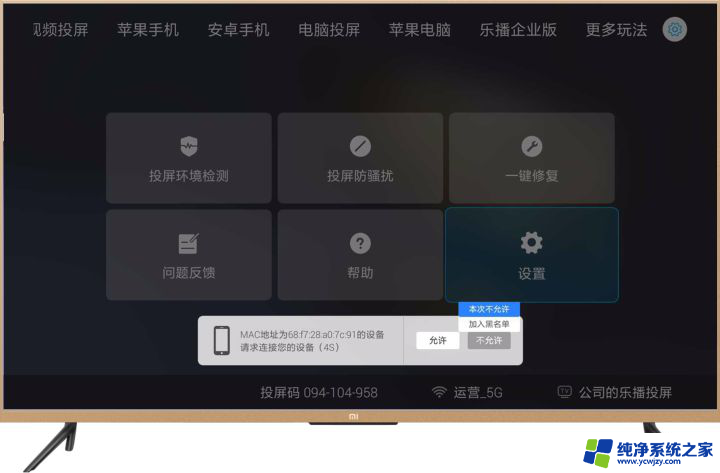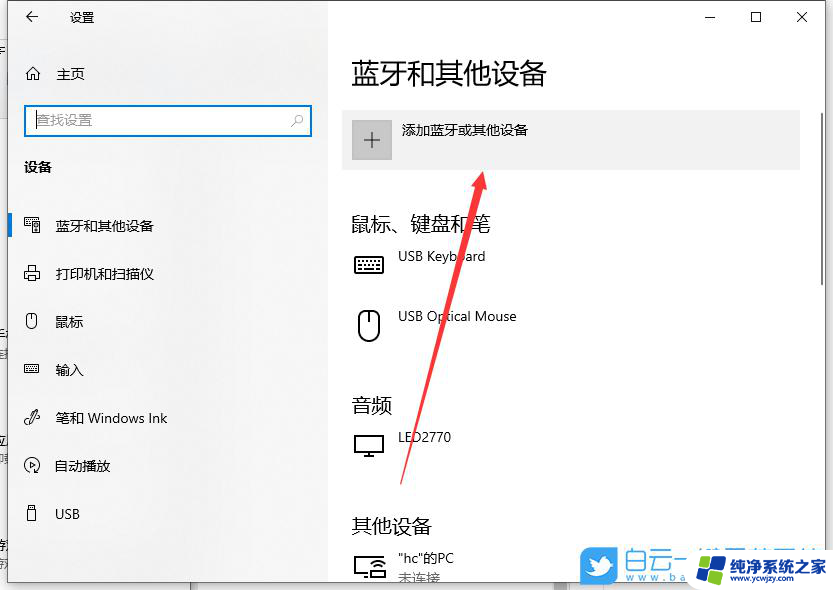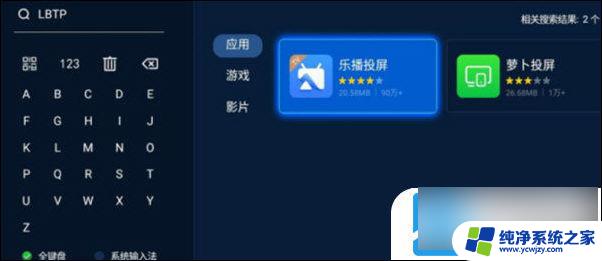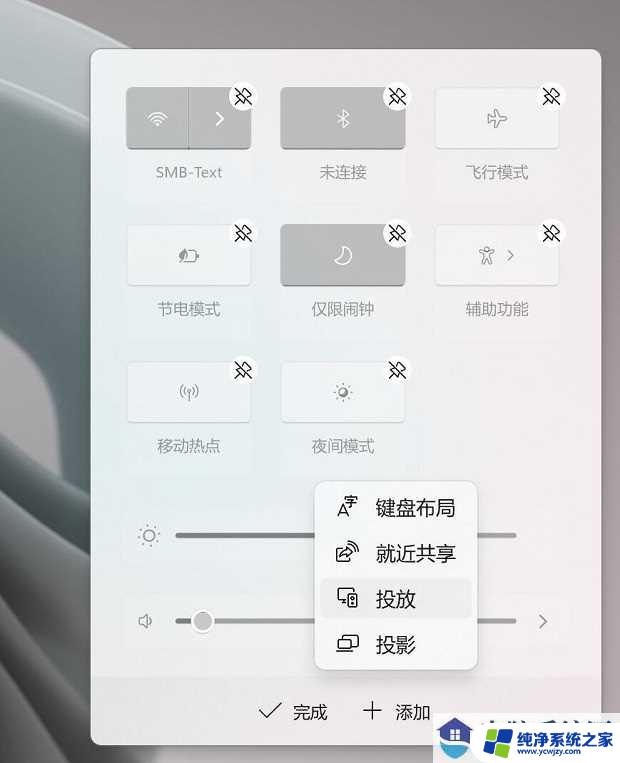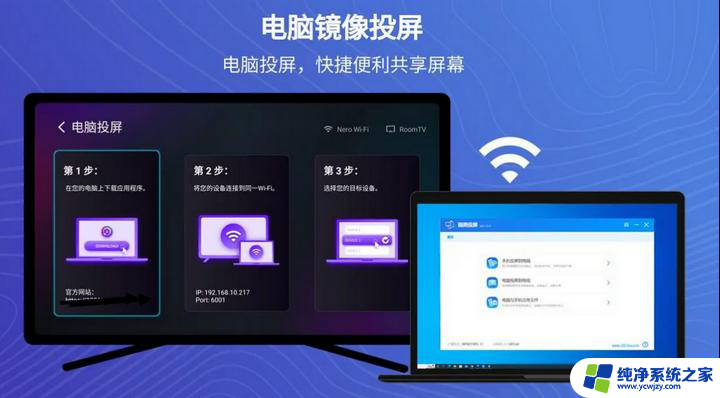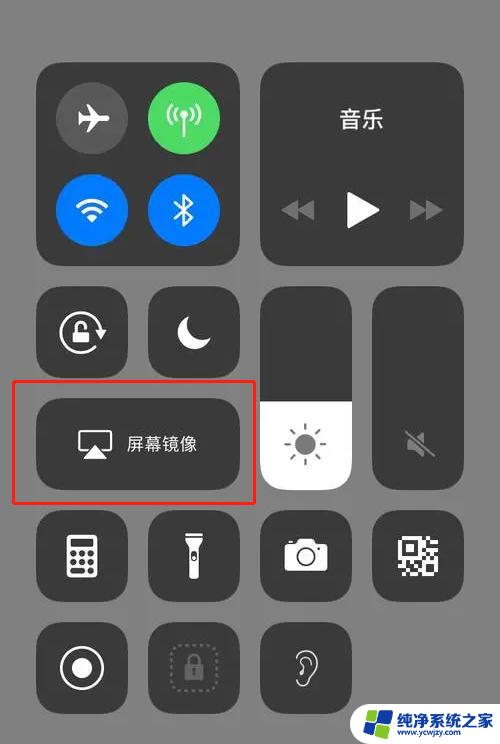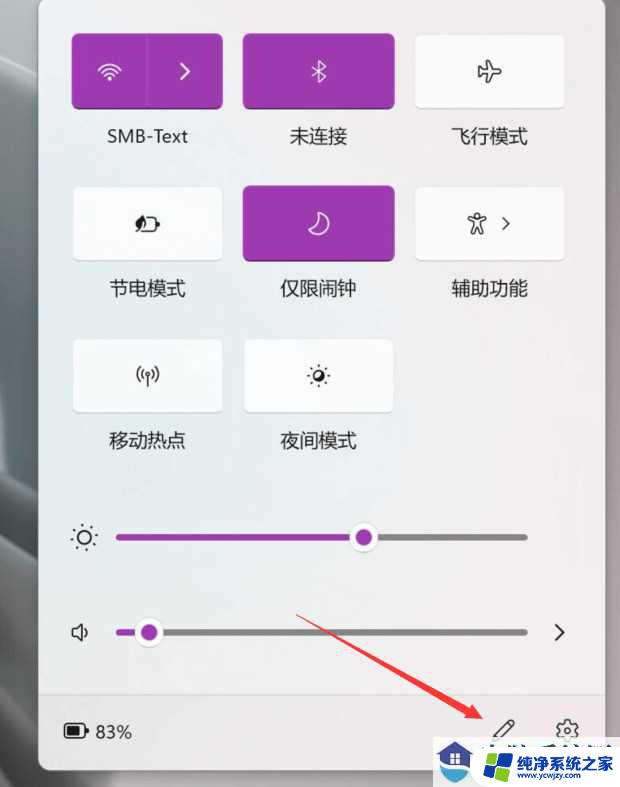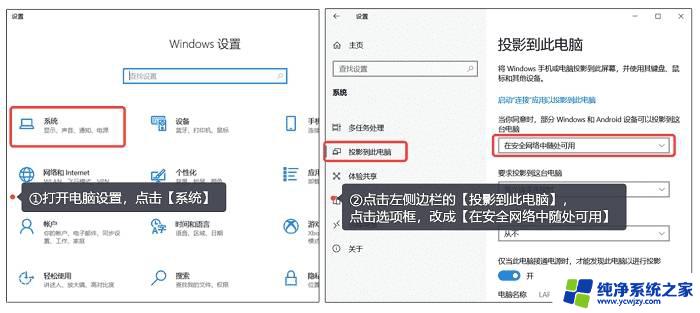windows11笔记本投屏到电视 win11电视投屏教程
windows11笔记本投屏到电视,随着移动互联网的快速发展,人们对于多屏互动的需求越来越高,在众多的操作系统中,Windows 11作为新一代的操作系统,不仅在界面设计和性能优化上有了显著的提升,还加入了许多实用的功能。其中一项备受关注的功能就是笔记本投屏到电视,或者称为Win11电视投屏。这项功能的出现,让用户可以将笔记本上的内容与电视屏幕进行同步,实现更加便捷的展示和分享。如何实现这一功能呢?接下来我们将为大家分享Win11电视投屏的教程,让您轻松掌握这一技巧。
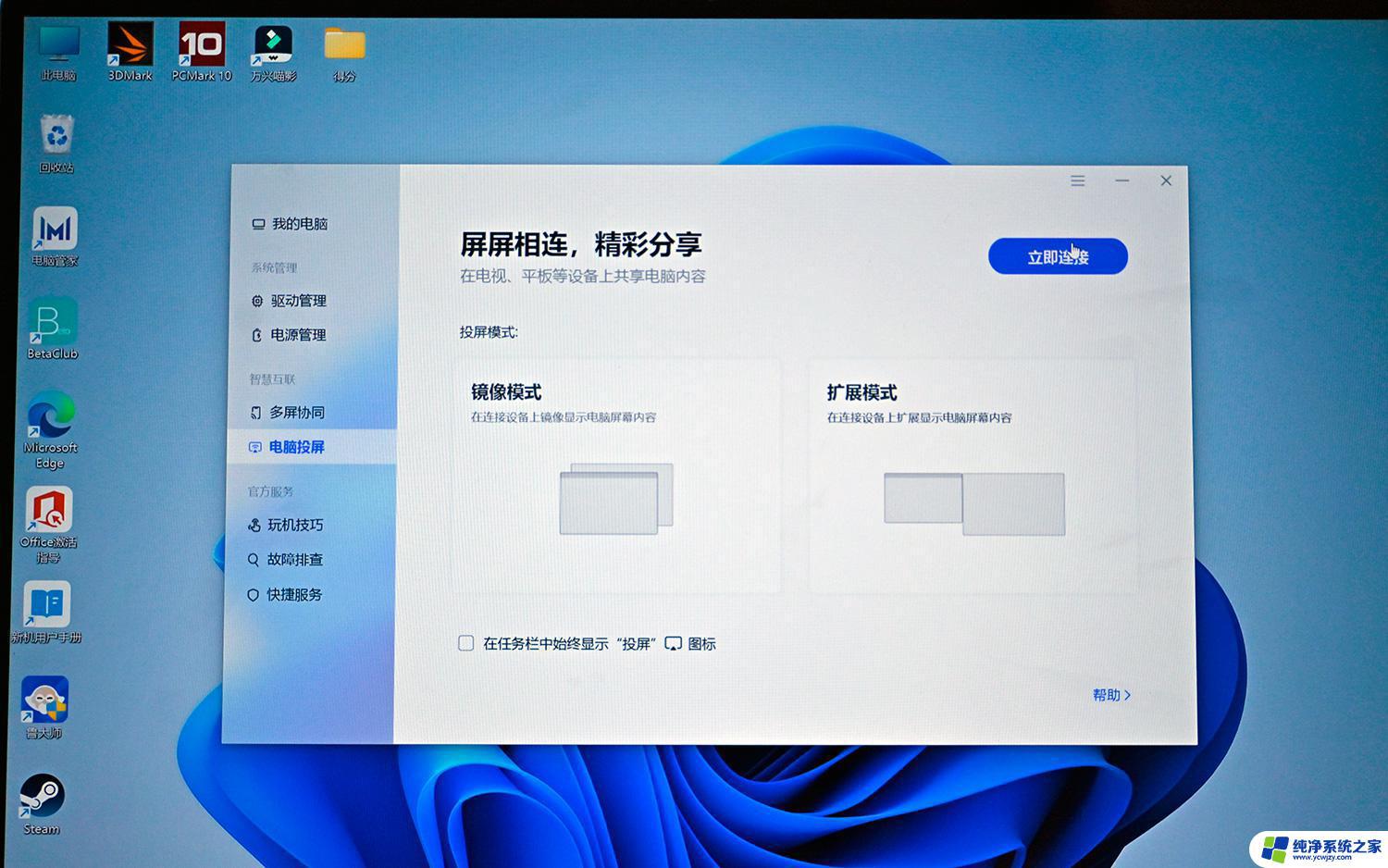
一、无线投屏
方法一
1、按住Windows键,然后打开电影和电视,如图。
2、打开播放的电影,点击右下角3个点,选择投射到设备中。
3、电视需要安装乐播投屏,处于同一局域网下的电视设备就会被搜索到。点击连接即可。
方法二
1、Win11系统,可以通过按Win + K组合键,打开无线投放。
2、如果需要在任务栏,右小角通知栏操作的话,需要先添加此功能。
3、选择投放。
4、添加完成,点击“投放”之后。就可以查看当前可用的无线显示器了。
二、有线投屏
1、首先使用HDMI线连接win11电脑和电视的HDMI接口。
2、在电视上打开设置,将信号源更改为HDMI。
3、在电脑上按下Windows+P打开投影设置,选择复制即可。
以上为Windows 11笔记本投屏到电视的全部内容,如果您有疑问,请参考以上步骤进行操作,希望对您有所帮助。